Corel Draw графиктік редакторында құжатпен жұмыс
1 Жаңа құжатты жасау. Corel Draw графиктік редакторын ашқанда қыстырмадан жаңа графикті таңдасақ жаңа құжат ашылады. Немесе стандартты құралдар тақтасынан "Жаңа" батырмасын басу арқылы жаңа құжат ашуға болады. Файл→Жаңа(Файл→Новый) командасы арқылы да жасуға болады. Жаңа құжат пішімін(формат) құралдар тақтасынан таңдаймыз.

Corel Draw 12-ге қош келдің қыстырма терезесі.
2Құжатты ашу. Мұны да қыстырмадан таңдауға немесе Файл→Ашу (Файл→Открыть) командасы арқылы орындауға болады. Сол кезде Құжатты ашу терезесі ашылады.
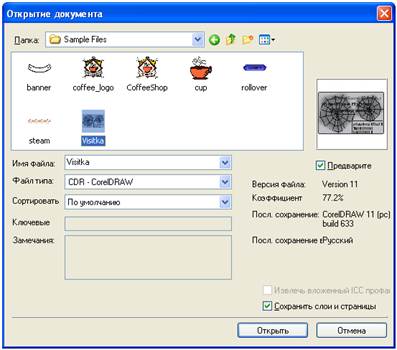
Мұнда ашылатын құжаттың тұрған бумасын көрсетеміз. Сол арқылы іздеген құжатты табамыз. Файл типі тізімінен керекті құжат форматын көрсетуге болады. Және құжатты Алдын-ала көруге болады. Егер ашатын құжат Corel Draw, Corel R.A.V.E немесе Corel Photo-Paintфайлы болса, онда алдын-ала құжаттың версиясын, қолданба программаның атын, ескерту, түйінді сөз, жасалған уақытын, тілін және типін білуге болады. Бірнеше құжаттарды Ctrl және Shift пернелерінің комбинациялары арқылы таңдап ашуға болады. Басқа программаның құжатын ашқанда, ондағы графиктік және мәтіндік объекттер Corel Draw қолдайтын эквиваленттерге айналады. Кейбір құжаттар Corel Draw-да ашылмайды. Ол жағдайда құжатты импорттау керек.
3 Құжатты сақтау. Ең бірінші сақтағанда Файл→Сақтау (Файл→Сохранить) командасымен сақталады. Сол уақытта Құжатты сақтау терезесі ашылады.
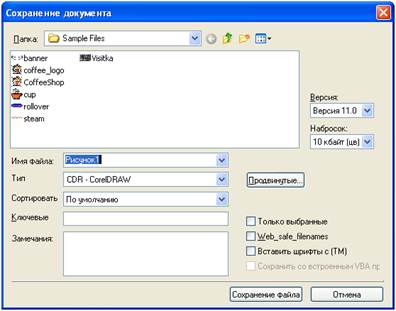
Мұнда сақталатын құжаттың аты, версиясы (алдыңғы 5 версияға дейін) [Егер құжат алдыңғы версияда сақталса, онда кейбір эффекттерден айырылады], нобай [Нобай алдын-ала көру ауданында көрінетін кішкене көріністің параметрлерін көрсетеді. 10 Кбайт(толық түрлі-түсті көрініс), 5 Кбайт(түстер жиынында шектеуі бар түрлі-түсті көрініс), 1 Кбайт (монохромдақ-қара түсті көрініс) және көрініс жоқ форматтарының бірі белгіленеді], тек белгіленген объекттерді сақтау [Тек белгіленген объекттерді ғана сақтайды. Бұл келешекте тек белгіленген объектілермен жұмыс істеу үшін қолайлы], Web-баспа аты үшін қауіпсіз файл аты [Егер сақталатын құжатты Web-бет ретінде қолданғыңыз келсе, осы бөлімді белгілеңіз], True Doc-пен қаріпті(шрифт) енгізу [Басқа операциялық жүйеде не программада сіз қолданған қаріптер болмауы мүмкін. Егер бұл бөлімді белгелесеңіз, қаріптер басқа жерлерде қиындықсыз ашылатындай болып өзгереді] сияқтыларды белгілеуге болады.
4 Қалай сақтау командасы. Бұл Сақтау командасымен өте ұқсас. Бірақ басқа параметрлерін сақтай отырып, көшірмесін(копия) сақтауға болады.
5 Жабу. Программа Файл→Шығу(Файл→Выход) командасы арқылы, ал құжат Терезе→Жабу(Окно→закрыть) арқылы жабылады. Егер барлық құжатты жабатын болса, Терезе→Бәрін жабу командасын белгілесе жеткілікті. Көбінесе жабу командасынан кейін өзгерісті сақтау- сақтамау туралы сұхбат терезесі шығады.

6 Үлгіні(шаблон) ашу. Егер шаблонды пайдаланып жұмыс істеу керек болса, онда Файл→Үлгі бойынша ашу(Файл→Создать по шаблону) командасы орындалады.
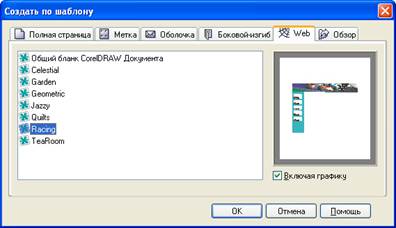
Бұл терезенің үстіңгі бөлігіндегі Толық бет, Белгі, Буклет, Брошюра және Web үшін үлгі бөлімдерінен керекті үлгіні іздеуге болады. Шолу бөлімінен ертеректе сақталған үлгіні пайдалануға болады. Және де әр бәлімдегі тізімнің бірінші үлгісі – таза үлгі бланкісін ашуға болады.
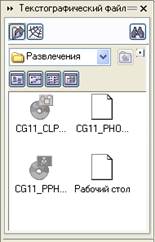 7 Альбомдар. Бұл жапсырмалы терезеде көп қолданатын векторлық және растрлық суреттер, макеттер және сызбаларды орналастыруға болады.
7 Альбомдар. Бұл жапсырмалы терезеде көп қолданатын векторлық және растрлық суреттер, макеттер және сызбаларды орналастыруға болады.
Clipart жинағынан суреттер, формалар және Интернетке рұқсат болса, Corel фирмасының Web-сайтынан объекттерді жүктеуге болады. Альбомды ашу үшін Құралдар→Альбомдар→Іздеу(Инструменты→Тектографический файл→Поиск) командасын орындау керек.
8 Файлдарды импорттау. Импорт – сырттан әртүрлі форматтағы файлдарды енгізу. Corel Draw 12 импортты 61 фильтр ақылы өткізеді Импорттау Файл→Импорт командасы арқылы жүзеге асады.
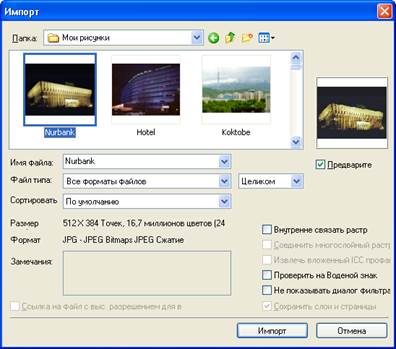
9 Файлдарды экспорттау.Бұл ағымдағы (текущий) файлдың басқа программаларда қиындықсыз қолдану үшін қажет. Экспорттау үшін файл сақтағаннан кейін Файл→Экспорт командасын орындау керек.
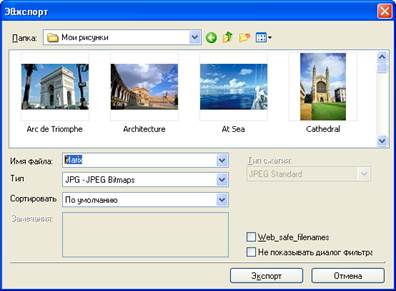
Дата добавления: 2019-02-07; просмотров: 1490;
